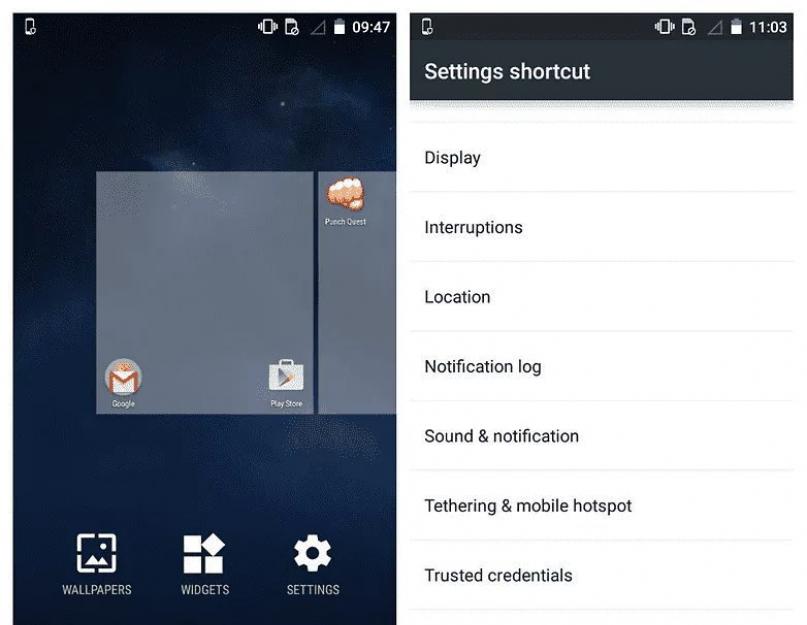Область уведомлений Андроид иногда заполняется довольно быстро, её легко очистить, не читая при этом каждое уведомление. Если после того как вы сделали это, вы решили, что случайно удалили что-нибудь важное, вы все равно сможете всё вернуть. Пользователи стокового Андроид могут восстанавливать стертые уведомления на своем устройстве, пользуясь историей Андроид-уведомлений. Для устройств с другим пользовательским интерфейсом (например, TouchWiz от Samsung) этот подход может быть недоступен, но есть решение на основе приложений.
Как получить доступ к истории уведомлений Андроид
Журнал уведомлений был впервые представлен на Андроид 4.3 Jellybean и по-прежнему доступен на Андроид Lollipop, Андроид Marshmallow и Андроид Nougat. Журнал уведомлений позволяет просматривать удаленные уведомления (фактически, вы можете видеть все системные уведомления), но доступен только через практически секретный виджет. Вам нужно сначала включить параметры разработчика, чтобы разблокировать виджет на некоторых телефонах. Чтобы разблокировать параметры разработчика, зайдите в свой телефон Настройки > О телефоне, а затем несколько раз нажмите на версию Андроид . После 3 или 4 тапов вы получите экранное уведомление, сообщающее, что вы теперь разработчик (также появится новый раздел в меню «Настройки»).

Как восстановить потерянные уведомления на Андроид
1.
Нажмите на пустое место на главном экране Android, а затем нажмите «Виджеты».
2.
Проведите по экрану влево или прокрутите меню виджета до тех пор, пока вы не перейдете к виджету ярлыков настроек
.
3.
Нажимайте на виджет до тех пор, пока не появятся ваши домашние экраны, а затем перетащите его на главный экран по вашему выбору.
4.
В появившемся контекстном
меню «Настройки»
прокрутите вниз и коснитесь «Журнал уведомлений»
.
5.
На главном
экране появится ярлык журнала уведомлений
. Просто коснитесь этого, и у вас будет доступ к вашей истории уведомлений.

После того, как вы вошли в журнал уведомлений, вы увидите активные уведомления белого цвета и уведомления, которые вы закрыли — серого. Вы можете использовать серые уведомления чтобы попасть прямо к источнику уведомления.
Решение на основе приложений: журнал истории уведомлений
Вышеупомянутое решение отлично подходит для пользователей стокового Андроид, но мы были разочарованы тем, что он не работает на телефонах с другой настройкой пользовательского интерфейса, например, на смартфонах Samsung. К счастью, есть полезное приложение, которое будет работать на всех телефонах, что позволяет эффективно восстанавливать и управлять вашей историей уведомлений.
Журнал регистрации уведомлений ikva eSolutions — это хорошо продуманное приложение, в котором хранится журнал всех уведомлений (до одного дня, но вы можете заплатить за более глубокую историю), из которого вы так же можете управлять уведомлениями или переходить к приложению, которое это самое уведомление произвело. Вы можете вносить в черный список определенные приложения или указывать только те, которые нужно запоминать. В целом весьма полезно, даже со свободной версией.
Несколько отложенных системных уведомлений, расположенных в строке состояния вашего телефона, после нажатия иконки «Отклонить», удаляются. Но иногда может возникнуть ситуация, когда Вы отклонили некоторые важные уведомления. Куда они делись? Можете ли вы извлечь старые уведомления, даже если они были удалены из панели уведомлений?
Безусловно, после того как вы освоите свой телефон или планшет, попробуете игры на андроид на русском и разберетесь с офисными приложениями, Вам, наверняка захочется испробовать несколько трюков и хаков Android, позволяющих делать не очевидные вещи. Вот один такой хак.
Если ваш телефон работает более свежей версии Android, Jelly Bean или более поздней, вы можете получить журнал уведомлений, которые создаются различными приложениями. Вот как это сделать.
К вашем главном экране Android нажмите на иконку приложений. Переключитесь на вкладку Виджеты , нажмите и удерживайте иконку Настройки и перенесите его на свой рабочий стол. Теперь, из доступных параметров выберите «Уведомления».
Нажмите на значок настроек, которые вы разместили на главном экране, и он будет отображать историю уведомлений в обратном хронологическом порядке. Вы можете узнать имя приложения, которое создало уведомление, название уведомления и время, когда это уведомление было создано.
Вы также можете использовать иконку уведомлений, чтобы запретить определенным приложениям отправлять уведомления на Вашем телефоне. Просто нажмите на имя приложение и снимите флажок с надписью «Показать Уведомления» на информационной странице приложения.
Дополнительные материалы:
- Xperia Ультра Z способен дать вам значительно больше чем просто развлечения, смартфон является ответом Sony на все ваши коммуникационные потребности. Имея один из самый больших в мире […]
- Сегодня мы рассмотрим Android-смартфон, который является, вполне возможно, лучшим в своем классе. Мото G является свежей и мощной флагманской моделью от Motorola. При изготовлении […]
- Огромное количество смартфонов присутствующих на рынке мобильной связи, обуславливает расширение бюджетного сегмента. Sony стремится удовлетворить потребности пользователей в бюджетных […]
- Мобильные телефоны Samsung всегда отличались высоким качеством и значительной функциональностью. То же можно сказать и о планшетах. Таблетки являются чем-то средним между нетбуками […]
На систему уведомлений возложена крайне важная задача: своевременно информировать о ключевых событиях, за которыми вы следите с помощью используемых программ. Когда приходит новое SMS-сообщение, или обновляется читаемый сайт, при должных настройках система сразу оповещает об этом. Но уследить за уведомлениями может быть непросто, особенно с большим количеством активных программ. Одно неосторожное движение пальца — и важное сообщение (а то и все сразу) безвозвратно исчезает из общего потока еще до того, как вы успеваете его просмотреть. В таких случаях остается проверять программы вручную, недоумевая от отсутствия журнала уведомлений в Android. На самом же деле он есть, просто этот журнал почему-то спрятан, и нужно знать, где его искать. Кроме того, все недавние уведомления можно глянуть в сторонней программе.

На систему уведомлений возложена крайне важная задача: своевременно информировать о ключевых событиях, за которыми вы следите с помощью используемых программ. Когда приходит новое SMS-сообщение, или обновляется читаемый сайт, при должных настройках система сразу оповещает об этом. Но уследить за уведомлениями может быть непросто, особенно с большим количеством активных программ. Одно неосторожное движение пальца - и важное сообщение (а то и все сразу) безвозвратно исчезает из общего потока еще до того, как вы успеваете его просмотреть. В таких случаях остается проверять программы вручную, недоумевая от отсутствия журнала уведомлений в Android. На самом же деле он есть, просто этот журнал почему-то спрятан, и нужно знать, где его искать. Кроме того, все недавние уведомления можно глянуть в сторонней программе.
Встроенный журнал
В Android есть простой, но не совсем очевидный способ отобразить встроенную в систему историю уведомлений. Чтобы им воспользоваться, сделайте вот что:
- Задержите прикосновение пальца на рабочем столе и перейдите в меню «Виджеты».
- В списке доступных виджетов зажмите «Ярлык настроек» и перетащите его на рабочий стол.
- В появившемся меню выберите «Журнал уведомлений».
- Откройте журнал уведомлений с помощью одноименного значка на рабочем столе.


Обратите внимание: в зависимости от версии Android и установленных программ (таких, как Launcher’ы, например) расположение перечисленных в инструкции элементов интерфейса может меняться.
Как только откроете журнал уведомлений, увидите в нем желанный список. Сложно точно сказать, за какой период и какое количество оповещений здесь можно найти. По крайней мере, в Android Marshmallow я наблюдаю несколько десятков единиц, которые поступали за последние сутки.
Стоит отметить, что стандартный журнал уведомлений в Android далек от идеала. Он представляет собой лишь список названий программ, от которых поступала информация, отсортированный по дате. Деталей о содержимом уведомлений здесь нет. А вот и самый существенный недостаток: встроенный журнал не разрешает быстро переходить к программе-источнику по нажатию на полученное от нее уведомление. К счастью, все эти ограничения не действуют в программах от сторонних разработчиков.
Стороннее приложение
Бесплатная программа Past Notifications показывает до 2000 последних уведомлений вместе с полным текстовым содержимым, группирует их по приложениям-источникам и предлагает несколько удобных функций для работы с отображаемыми данными.

После установки на панели уведомлений появляется кнопка Past Notifications, которая служит для быстрого доступа к истории. Нажав по ней, вы откроете список уведомлений с датой, временем поступления и кратким содержимым для каждого из них. Здесь также можно просматривать полные тексты сообщений, удалять выбранные уведомления или добавлять программы в черный список, чтобы система игнорировала любую информацию от них. Последнее особенно кстати, поскольку можно блокировать назойливые сообщения от Play Store и других «шумных» программ.
Соседний раздел для удобства отображает уведомления по группам исходя из приложений, от которых они поступают. Нажав по любому сообщению здесь или в несгруппированном списке, вы мгновенно перейдете к программе-источнику - возможность, которой так не хватает встроенному журналу. В последнем, третьем, разделе найдете добавленные в черный список приложения и здесь же при необходимости сможете разблокировать их.
В программе немного настроек. Past Notifications разрешает только выбирать количество видимых уведомлений в списке и отключать отображение иконки в строке состояния и кнопки на соответственной панели. Приложение показывает рекламу, но от объявлений можно избавиться за 30 грн, купив платную версию в настройках. Еще один нюанс - качество локализации. В интерфейсе программы мало текста, но он переведен с английского машиной со всеми вытекающими ошибками.
Встроенное в Android средство для вывода истории уведомлений не отличается информативностью и удобством, поэтому его сложно рассматривать как полноценный журнал. Но Past Notifications способна компенсировать эти недостатки системы и стать полезным помощником при работе с историей уведомлений.
Панель уведомлений в Android иногда наполняется очень большим количеством сообщений, иногда мы просто инстинктивно нажимаем «закрыть всё» без проверки того, что там было. Но бывает так, что в этом хламе есть важное сообщение, которое не хотелось бы потерять. Если случайно закрыли не то сообщение, не расстраивайтесь, его ещё можно вернуть назад. В данной статье я расскажу вам как восстановить случайно закрытые уведомления на Android.
Как с помощью стандартных средств восстановить случайно закрытые уведомления?
Начиная с версии Android 4.3 JellyBean доступен журнал уведомлений. С помощью него появилась возможность восстановить случайно закрытые уведомления.
Для этого нужно:
- Долго тапнуть на домашнем экране и выбрать виджеты;
- Свайпайте виджеты влево, пока не доберётесь до виджета с настройками;
- Перенесите этот виджет на рабочий стол;
- Теперь нажмите на появившийся ярлык.
- После того, как перейдёте в журнал уведомлений, вам покажут все уведомления, которые сейчас есть. Белым цветом будут обозначены те, которые не были стёрты со шторки уведомлений, а серым — закрытые. Нажмите на нужное вам уведомление и перейдёте по нему — всё так же, если вы нажали на не закрытое уведомление.

Как программно восстановить случайно закрытые уведомления?
Если ваша версия Android меньше, чем 4.3, не расстраивайтесь, всё равно есть возможность восстановить случайно закрытые уведомления. И в этом поможет специальная программа Past Notification.
Программа отображает до 2000 последних уведомлений вместе с полным содержимым текста, группирует их по приложениям, которые прислали это уведомление и предлагает несколько удобных функций для работы с данными. Также есть очень приятная возможность добавлять уведомления в чёрный список (таким образом можно заблокировать назойливые уведомления из игр).
В программе немного настроек. Past Notifications позволяет выбирать количество видимых уведомлений на экране и отключать отображение ярлыка в строке состояния и кнопки на соответственной панели.
Недостатком этого приложения является то, что нормальной русской локализации не существует, а есть только переведённая с помощью Google Translate со всеми вытекающими последствиями. Да и чтобы отключить рекламу, нужно купить платную версию.
Начальная версия Android, на которой пойдёт это приложение — 2.3.3, так что пойдёт на большинстве устройств.

Если у вас возникли некоторые вопросы, не стесняйтесь и задавайте их в комментариях.
Система уведомлений в Android накапливает и показывает важную информацию - вы можете вернуться к ней, даже если что-то пропустили. Но что делать, если в смартфоне или планшете скопилось много уведомлений, а вы удалили их случайным нажатием? Существует несколько решений - можно посмотреть историю уведомлений во встроенном журнале или через стороннее приложение.
Первый способ - встроенный журнал
На Android реализован далеко не очевидный доступ к истории уведомлений. Он скрыт в виджете настроек, но доступен не во всех прошивках.
1. Откройте перечень всех доступных виджетов (через контекстное меню, список установленных приложений или другим способом).
2. Найдите виджет «Ярлык настроек» и перетащите его на рабочий стол смартфона или планшета.

3. Появится меню с несколькими доступными опциями, выберите среди них «Журнал уведомлений».
4. На рабочем столе появится иконка настроек, нажатие на которую откроет историю уведомлений от системы, приложений и игр.
У этого журнала есть ряд недостатков. Во-первых, показан лишь список приложений, от которых поступали уведомления, без каких-либо подробностей. Во-вторых, не предусмотрен переход от уведомления к тому или иному приложению. И в-третьих, здесь нет какой-либо фильтрации, уведомления просто отсортированы по дате.
Второй способ - стороннее приложение
Доступ к истории уведомлений можно получить с помощью Past Notifications - это приложение хранит до двух тысяч записей со всеми подробностями и возможностью фильтрации нужного контента.
2. Запустите приложение и разрешите ему доступ к системным уведомлениям.

3. Приложение будет вести запись всех поступающих на устройство уведомлений в фоновом режиме. Вы в любой момент можете открыть его и найти интересующую вас информацию.
В Past Notifications три вкладки. В первой представлены все входящие уведомления, во второй они отсортированы по приложениям, а в третьей можно выбрать приложения, которые Past Notifications будет игнорировать.